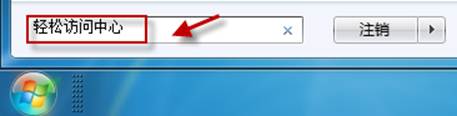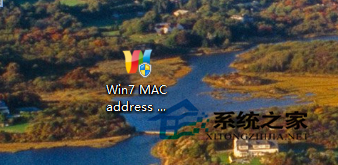萬盛學電腦網 >> Windows xp教程 >> 系統之家官方xp系統安裝過程
系統之家官方xp系統安裝過程
最近總有很多朋友問小編系系統之家官方xp系統怎麼安裝,小編知道大家之所以想要知道系統之家xp怎麼安裝,就是因為大家都想要重裝這個操作系統。所以呢,為了幫助大家用上這款優秀的操作系統,現在我們一起學習系統之家官方xp系統安裝過程吧。
一、安裝前准備
1、保證能夠正常進入系統;
2、下載windowsxpsp3gho系統鏡像文件;
Ghost WinXP系統鏡像下載地址:http://www.windowszj.com/xp/
二、安裝步驟
1、首先下載Ghost XP系統鏡像“Windowszj_XP_BD2015.06.iso”到本地硬盤上,可以放到任何目錄或者文件夾下;
注意:放置的目錄不能包含任何中文字母,但是可以為數字或字母,這裡寫的是sys文件夾。
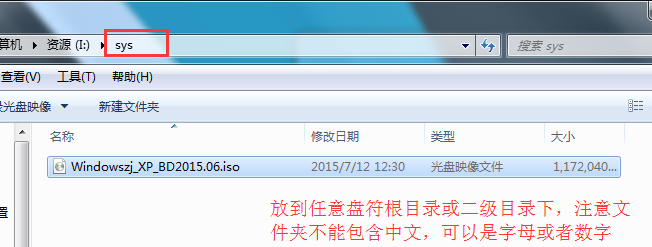
系統之家系統xp怎麼安裝圖1
2、解壓下載好的“Windowszj_XP_BD2015.06.iso”鏡像,鼠標右鍵該鏡像選擇解壓到當前文件夾即可;
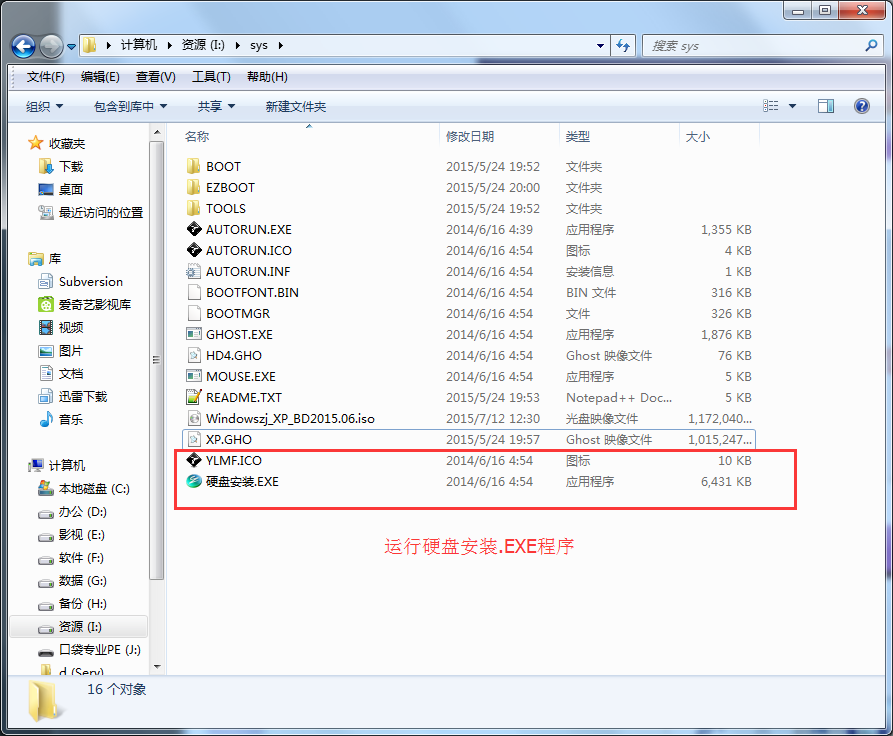
系統之家系統xp怎麼安裝圖2
3、解壓完成後,雙擊文件夾下的“硬盤安裝.EXE”,
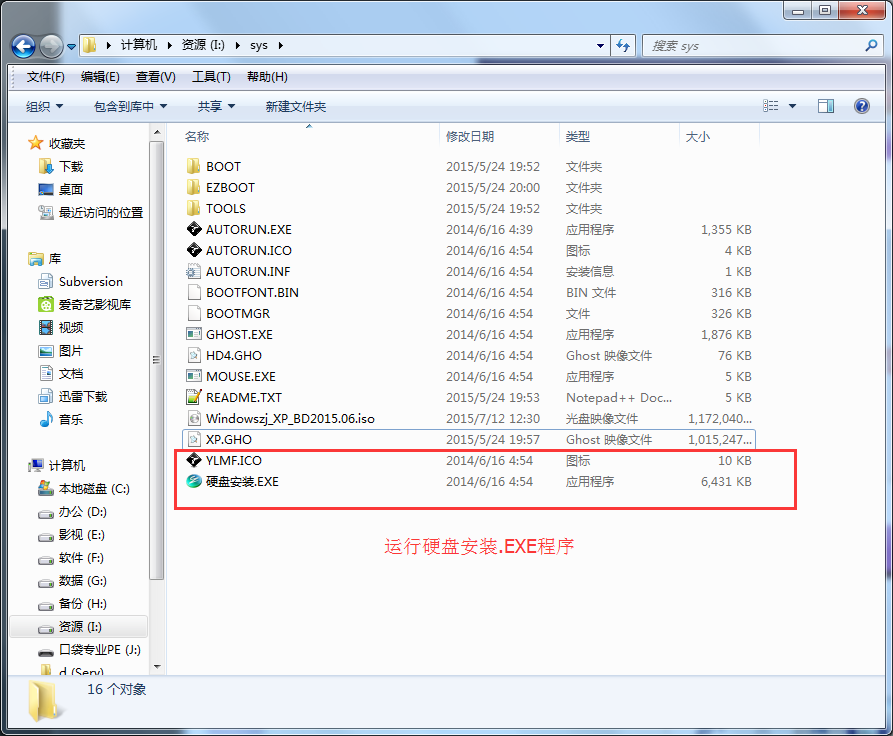
系統之家系統xp怎麼安裝圖3
4、在彈出的窗口會自動檢測您解壓好的XP.GHO文件,您只需選中“C盤”(C盤為系統磁盤),接著點擊執行即可,如圖所示:
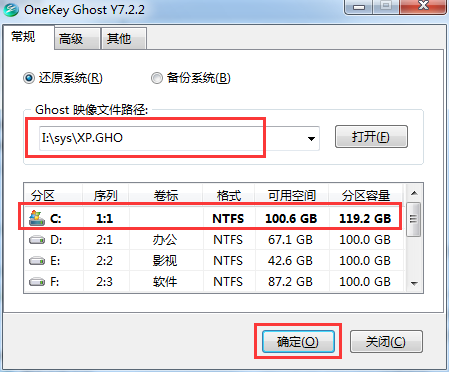
系統之家系統xp怎麼安裝圖4
提示:在執行安裝前要把360等殺毒軟件關閉,否則無法正常安裝。(若360殺毒軟件開啟,會提示有毒,下載的Ghost XP SP3系統鏡像都是安全無毒的,用戶可放心使用。)
5、選擇“執行後”電腦會自動重啟,格式化C盤,並重裝XP系統;
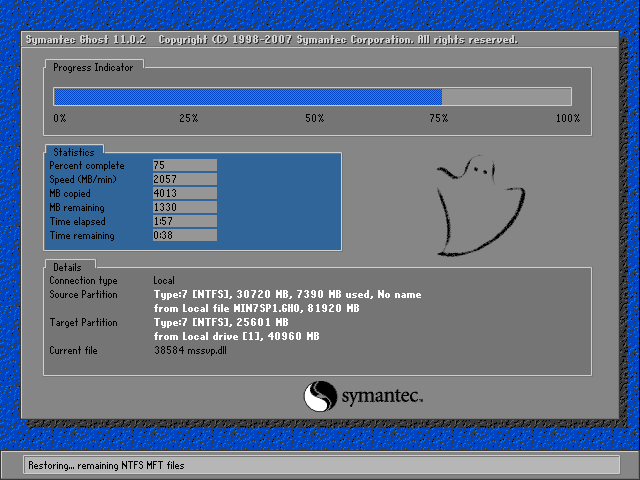
系統之家系統xp怎麼安裝圖5
6、Ghost還原過程結束之後,電腦會自動重啟,進入系統運行庫和驅動安裝界面;
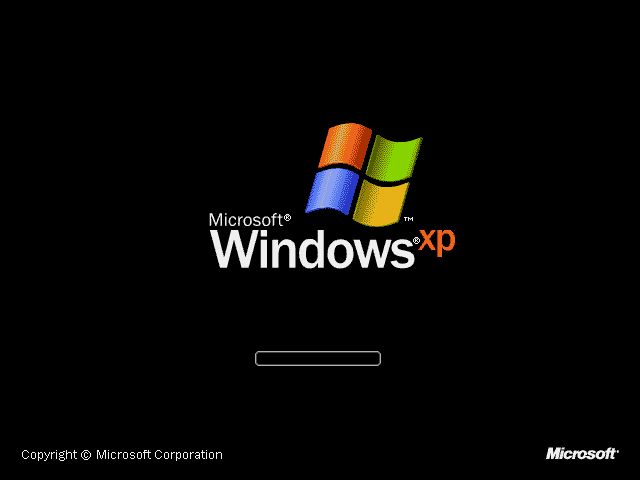
系統之家系統xp怎麼安裝圖6
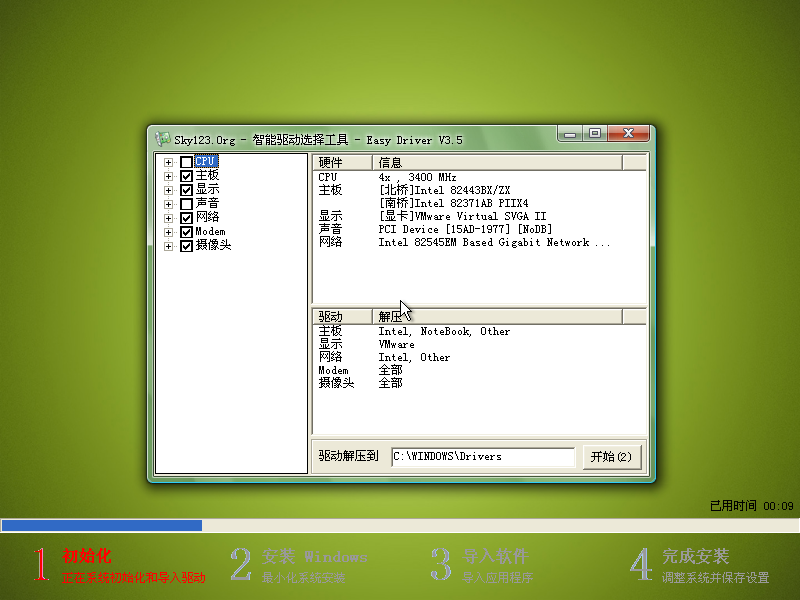
系統之家系統xp怎麼安裝圖7
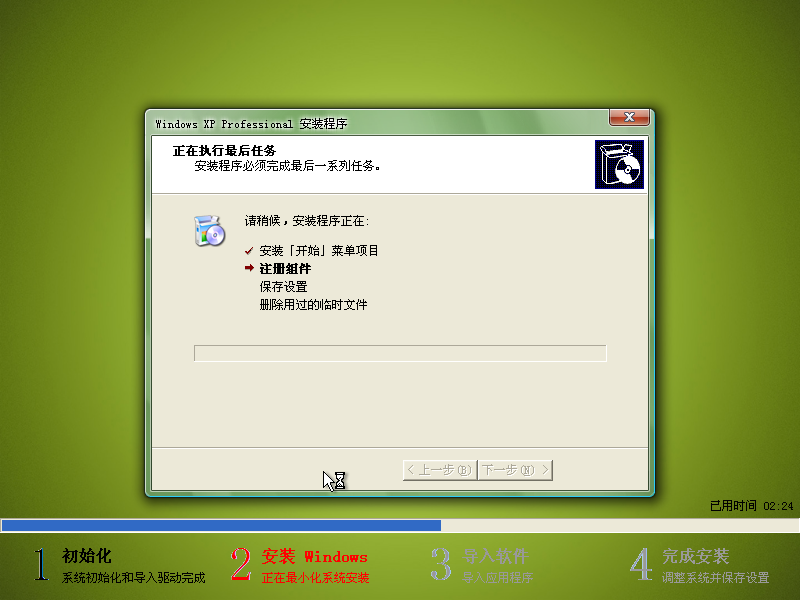
系統之家系統xp怎麼安裝圖8
7、驅動等程序安裝完成之後,電腦再次自動重啟,進入全新的XP系統界面;
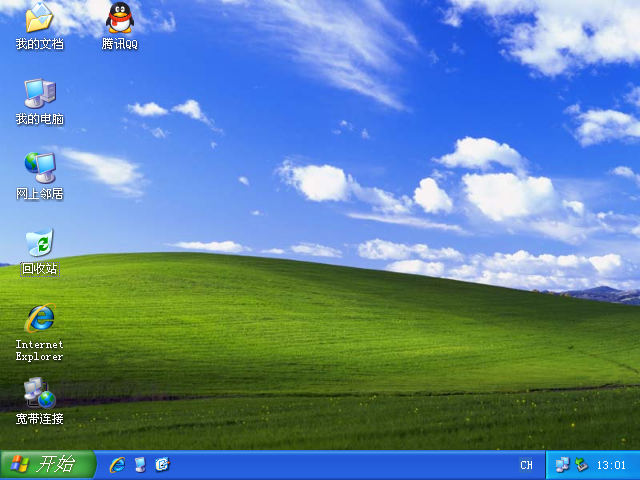
系統之家系統xp怎麼安裝圖9
上述就是系統之家系統xp怎麼安裝的方法了,不知道大家看完之後是否都對系統之家這款操作系統的安裝方法有了更加深入的了解呢?小編當年就是通過這個方法重裝系統之家系統的哦,對這個方法可以說是親測有效,大家盡管放心使用,有問題找我!